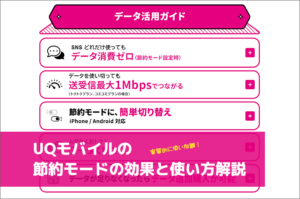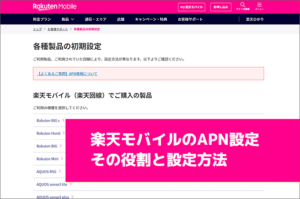スマホとテレビの接続は有線と無線でどっちがいい?特徴を解説



スマホとテレビを接続すれば、大画面でスマホのコンテンツが楽しめます。
とはいえ、「どうやって接続すればいいの?」「有線と無線だとどっちがおすすめ?」といった疑問もありますよね。
そこで、当記事では接続方法を紹介するとともに有線と無線の特徴・おすすめな人について解説をしました。
具体的な利用シーンや必要な機器まで詳しくお伝えしていますので、スマホとテレビの接続に迷っている人はぜひ参考にしてくださいね。
スマホとテレビを接続して画面を映す方法は2種類
スマホとテレビを接続する方法は、大きく分けて「有線」と「無線」の2種類です。
かんたんで手軽なのは有線接続。対応機種とケーブルさえあれば、面倒な操作や設定不要ですぐに画面を写せます。
まずはそれぞれの方法について、概要を説明します!
方法1.有線接続で映す(ケーブルだけで接続できる)
ケーブルを使った有線接続は、スマホの画面をテレビに映すもっとも簡単な方法です。
スマホとテレビをケーブルで接続すればすぐに画面が映るので、操作が苦手な人や出先で簡単に接続したいときにおすすめできますよ。
- Andorid:USB Type-C HDMI変換ケーブル
- iPhone:Lightning Digital AVアダプタ+HDMIケーブル
Andoridの場合、変換ケーブルは約2,000円程度で購入ができます。ただし、スマホ機種が「USB Type-C」と「displayport alternate mode」に対応している必要があります。
iPhoneなら「iPhone5」以降の機種は全て対応していますが、ケーブル自体の価格がやや高額(正規品で8,000円程度)な点には注意をしましょう。


ケーブル接続さえすればすぐに画面が映るので、手軽に操作したい時に便利です!
2.無線接続で映す(周辺機器が必要)
無線(WiFi)を利用してスマホとテレビを接続し、画面を映すこともできます。
テレビから離れても操作ができるので、「ソファーに座りながら操作したい」などテレビとスマホが離れていても快適です。
ただし、テレビ側の周辺機器と初期設定が必要な点には注意をしましょう。
- Android:Chrome CastまたはFire TV Stick
- iPhone:Apple TV
Androidなら、「Chrome Cast」または「Fire TV Stick」を用意することでスマホの画面をテレビに映せます。
価格は4,000円程度で操作設定もそれほど難しくありませんので、Andoridをお持ちの人はぜひ検討してみましょう。
iPhoneの場合は「Apple TV」を使うことで、Androidと同様にスマホの画面をテレビに映せますよ。


スマホとテレビを線でつながなくても良い点が大きなメリットです。
スマホとテレビの接続は有線と無線のどっちがおすすめ?
続いて、有線と無線のどちらがおすすめかという点を解説します。
それぞれの得意分野が異なるため、特徴を理解した上で利用シーンによってどちらを使うか検討しましょう。


無線と有線の「できること・できないこと」を解説します!
有線接続は操作がかんたんで外出先でも活用しやすい
ケーブルさえあれば気軽にスマホの画面を映せる有線接続は、操作設定が苦手な人や外出先で活用したい人にぴったり。
特に外出先で利用する場合、持ち運びが楽で設定不要な点はとても便利に使えます。
家族や知人の家でテレビと接続をしたり、取引先企業のテレビやプロジェクターに接続するといった機会が多ければケーブルをぜひ購入しましょう。
一方で、有線のデメリットは物理的なコードの長さに限界があることです。スマホとテレビのコードが届く間でしか利用できないため、「自宅で落ち着いて操作したい」という環境なら無線の方が便利かもしれません。
- 外出先でテレビとスマホを接続したい人
- 操作や設定が苦手な人
- スマホの画面をテレビに映す以外の機能は不要な人
無線接続は多機能で家庭内の利用に便利
無線接続は接続する機器ごとに初期設定が必要ですが、そのぶん機能性に優れます。
テレビとスマホが離れていても操作ができるので、一度設定さえしてしまえば快適に利用できますよ。
また、「Chrome Cast」や「Apple TV」などの機器は、スマホの画面を映す以外にも様々な機能があります。
- YoutubeやDAZNなど、さまざまな動画サービスが単独視聴できる
- テレビでインターネット検索ができる
- ゲームで遊べる
有線接続と違って上記のような機能が使えるため、幅広く活用できる点も嬉しいポイント。
以上の内容から、自宅など特定の場所でスマホとテレビを接続するなら無線接続がおすすめです。
- 離れた位置でスマホを操作したい人
- Youtubeなどの動画をテレビで視聴したい人
displayport alternate mode対応機種を紹介
最後に、displayport alternate modeの主要メーカー別対応機種をご紹介します。
displayport alternate modeとは、USBケーブルで様々なデータ信号を送信する機能です。
スマホとテレビの接続においては、「displayport alternate modeに対応するスマホならケーブル1本で簡単に画面が映し出せる」と解釈すれば良いでしょう。


対応状況は2022年10月現在の情報です。
SONY(Xperia)
Xperia主要機種の「displayport alternate mode」対応状況は以下の通りです。
| 機種名 | 対応状況 |
|---|---|
| Xperia 1 Xperia 1 Ⅱ Xperia 1 Ⅲ Xperia 1 Ⅳ | 対応 |
| Xperia 5 Xperia 5 Ⅱ Xperia 5 Ⅲ Xperia 5 Ⅳ | 対応 |
| Xperia 8 Xperia 8 Lite | 非対応 |
| Xperia 10 Xperia 10 Ⅱ Xperia 10 Ⅳ | 非対応 |
| Xperia 10 Ⅲ Xperia 10 Ⅲ Lite | 対応 |
SAMUSUNG(Galaxy)
Galaxy主要機種の「displayport alternate mode」対応状況は以下の通りです。
| 機種名 | 対応状況 |
|---|---|
| Galaxy S8シリーズ Galaxy S9シリーズ Galaxy S10シリーズ Galaxy S20シリーズ Galaxy S21シリーズ Galaxy S22シリーズ | 対応 |
| Galaxy Note8 Galaxy Note9 Galaxy Note10 Galaxy Note20 | 対応 |
| Galaxy Z Flip Galaxy Z Flip 5G Galaxy Z Flip 3 Galaxy Z Flip 4 | 非対応 |
| Galaxy Fold Galaxy Z Fold Galaxy Z Fold 2 Galaxy Z Fold 3 Galaxy Z Fold 4 | 対応 |
| Galaxy Aシリーズ | 非対応 |
| Galaxy Mシリーズ | 非対応 |
SHARP(AQUOS)
AQUOS主要機種の「displayport alternate mode」対応状況は以下の通りです。
| 機種名 | 対応状況 |
|---|---|
| AQUOS senseシリーズ | 非対応 |
| AQUOS R5G AQUOS R6 | 対応 |
| AQUOS Zero 5G basic | 対応 |
| AQUOS Wishシリーズ | 非対応 |
富士通(Arrows)
Arrows主要機種の「displayport alternate mode」対応状況は以下の通りです。
| 機種名 | 対応状況 |
|---|---|
| Arrows Beシリーズ | 非対応 |
| Arrows 5G | 対応 |
| Arrows NXシリーズ | Arrows NX9のみ対応 |
| Arrows Weシリーズ | 非対応 |
まとめ|スマホとテレビの接続はケーブル1本で解決できる
当記事では、スマホとテレビを接続する方法やそれぞれの特徴を詳しく解説しました。
結論、スマホの画面をテレビに映すだけならケーブル1本でかんたんに解決できます!
操作設定が苦手な人や、外出先で頻繁に利用する人は有線接続で手軽にスマホの画面を映し出しましょう。
一方で、自宅でしか使わない人やテレビ単独で動画サービスの視聴がしたい人は無線接続がおすすめですよ。
あなたに合った方法でスマホとテレビを接続し、テレビの大画面でさまざまなコンテンツを楽しんでくださいね。